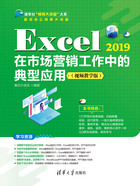
上QQ阅读APP看书,第一时间看更新
1.1.3 设置行高和列宽
1 选择A2:H18单元格区域,换到“开始”标签,在“单元格”选项组中单击“格式”右侧的下拉按钮,在下拉菜单中选择“行高”选项,如图1-18所示。
2 打开“行高”对话框,输入行高值为20,如图1-19所示。

图1-18

图1-19
3 单击“格式”右侧的下拉按钮,在下拉菜单中选择“列宽”选项。打开“列宽”对话框,可以设置自定义列宽。
4 将报价单各部分进一步完善后,即可完成商品报价单的设计制作,如图1-20所示。

图1-20
专家提示
如果要快速将列宽或者行高自适应单元格内的文本长度,则可以在“格式”列表中选择“自动调整行高”或“自动调整列宽”命令。
知识扩展
如果要手动快速调整行高和列宽,则可以将鼠标指针放在要调整的列的列边线上,按住鼠标左键向右拖动(如图1-21所示),释放鼠标左键即可改变列宽。将鼠标指针放在要调整的行的行边线上,按住鼠标左键向下拖动(如图1-22所示),释放鼠标左键即可改变行高。

图1-21

图1-22
一次性选中多个列,拖动列边线即可调整多列列宽(如图1-23所示),一次性选中多个行,拖动行边线即可调整多行行高,如图1-24所示。

图1-23

图1-24